24.06.2024
WhatsApp Dark Mode: So richtest du ihn ein
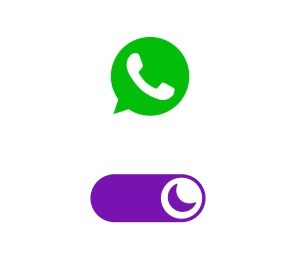
Das Wichtigste auf einen Blick
Inhaltsverzeichnis
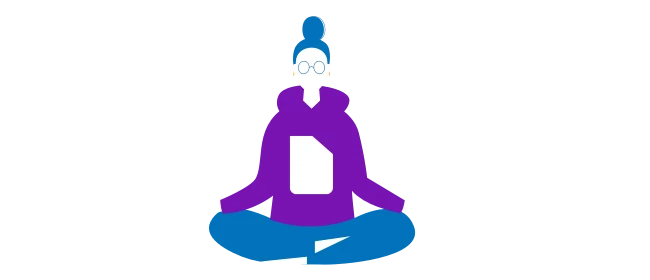
Für jeden der richtige Tarif dabei: Hol dir genau so viel Leistung, wie du brauchst. Immer günstig, immer gut. Ganz einfach mit Blau.
Beim Dark Mode werden die Farben auf dem Smartphone umgekehrt. Der klassische Fall eines Dark Mode ist weiße Schrift auf schwarzem Hintergrund statt schwarzer Schrift auf weißem Hintergrund. Das gesamte Bild der Anwendung erscheint dann dunkler als im hellen Modus. Da Anwendungen wie WhatsApp eine Bandbreite an Farben nutzen, werden alle an den Dark Mode angepasst.
Bei WhatsApp ändert sich somit die Farbe der Schriften, der Sprechblasen und der Benutzeroberfläche. Zudem wird die Helligkeit des Hintergrundbilds heruntergedreht. Du kannst auch einen speziellen Hintergrund für den Dark Mode auswählen. Fotos und Grafiken behalten ihre Farben.
Lerne hier verschiedene WhatsApp-Alternativen kennen!
Hast du ein Handy mit Android Betriebssystem, kannst du den Dark Mode für WhatsApp direkt in der App aktivieren:
Alternativ kannst du den Modus an deine Systemeinstellungen anpassen. Heißt: Wenn du in den Einstellungen deines Handys den dunklen Modus ausgewählt hast, wechselt auch WhatsApp in den Dark Mode. Wähle dafür in den Design-Einstellungen „Systemeinstellung“ aus und bestätige mit „OK“.
Auch für iOS bietet WhatsApp einen Dark Mode an. Allerdings kann der, anders als bei Android, nur zusammen mit den Systemeinstellungen aktiviert werden. Du musst also den Dark Mode im iPhone einstellen, um auch WhatsApp im Dark Mode zu nutzen. So geht’s:
Der Dark Mode ist bei Anwendungen und Betriebssystemen oft aufgrund seiner Optik beliebt. Dabei hat der Dunkelmodus im Vergleich zum hellen Modus auch echte Vorteile:
Um die energiesparende Funktion des Dunkelmodus komplett auszuschöpfen, stelle den Hintergrund bei WhatsApp im Dark Mode auf Schwarz.
Der Dark Mode ist eine nützliche Funktion, die sich individuell an deine Tageszeiten anpassen lässt. Oft werden Anwendungen wie WhatsApp im Dark Mode als angenehmer empfunden. Insbesondere am Abend kannst du so deine Augen schonen und einen gesunden Schlaf fördern.
Ja, bei einem iPhone ändert sich der Modus in WhatsApp automatisch mit. Bei einem Android-Handy kannst du in WhatsApp die Designauswahl „Systemeinstellung“ einstellen, damit sich der Dark Mode automatisch aktiviert.
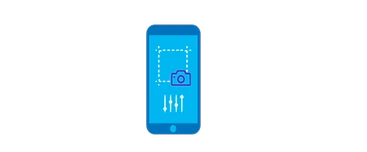
Wir zeigen dir die besten Apps zur Bildbearbeitung, mit denen du Collagen erstellen, Hintergründe entfernen und Objekte ausschneiden kannst!

Entdecke, wie du auch ohne offizielle App WhatsApp auf deiner Apple Watch nutzen und Nachrichten direkt am Handgelenk empfangen und beantworten kannst.
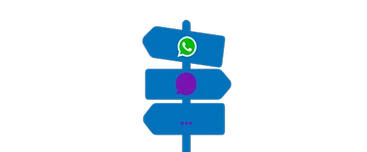
Auf der Suche nach einer sicheren WhatsApp-Alternative? Wir stellen 5 Messenger vor und erklären, worauf du beim Datenschutz achten solltest!